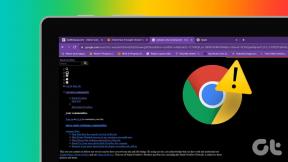Cara Menambahkan Jam Tambahan Di Vista dan Windows 7
Bermacam Macam / / February 08, 2022
Jika Anda bepergian keliling dunia dengan laptop Anda, ubah zona waktu di pengaturan jam PC Anda adalah salah satu hal yang pasti ingin Anda lakukan sehingga mencerminkan waktu yang tepat.
Tetapi bukankah lebih baik jika jam sistem memiliki opsi untuk menampilkan lebih dari satu jam? Ternyata jam sistem di Windows Vista dan versi yang lebih tinggi memungkinkan Anda untuk menambahkan hingga 2 jam tambahan.
Itu berarti Anda sekarang dapat dengan cepat membandingkan zona waktu yang berbeda dengan mengarahkan mouse Anda pada waktu di sudut kanan bawah desktop Anda. Artikel ini memberi Anda panduan langkah demi langkah untuk menambahkan jam tambahan tersebut.
Berikut adalah langkah-langkah yang terlibat.
Klik ikon tampilan waktu saat ini yang ada di bilah alat Windows di kanan bawah dan klik ubah pengaturan tanggal dan waktu.
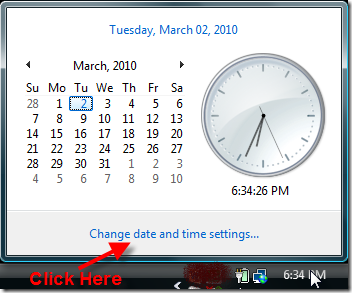
Pergi ke Jam Tambahan tab.
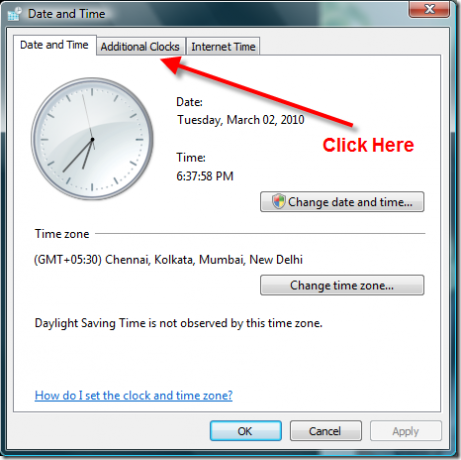
Anda dapat memilih satu atau dua jam tambahan dengan mencentang kotak di samping “Tampilkan jam ini”. Pilih juga zona waktu yang diperlukan dari menu tarik-turun. Pada tangkapan layar yang diberikan di bawah ini saya memilih zona waktu untuk London dan pantai Timur di AS (GMT dan GMT-05:00 untuk EST). Klik
Oke tombol.Masukkan nama tampilan. Anda dapat memasukkan nama apa pun, tetapi saya sarankan Anda memasukkan nama negara atau kota untuk menghindari kebingungan.
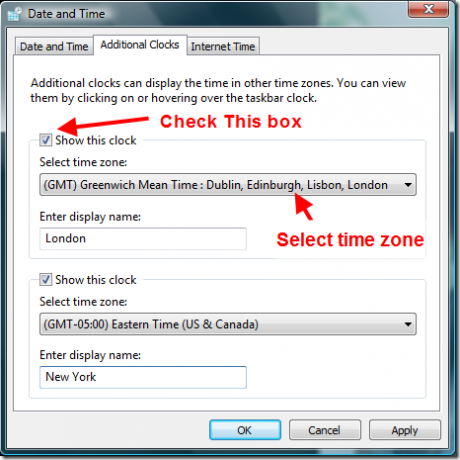
Itu dia. Sekarang ketika Anda mengarahkan mouse ke ikon tampilan waktu saat ini, Anda akan melihat waktu saat ini di dua tempat itu juga (London dan New York dalam hal ini).
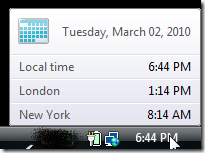
Klik ikon waktu pada bilah alat dan Anda dapat melihat ketiga jam menunjukkan waktu dari zona yang berbeda.
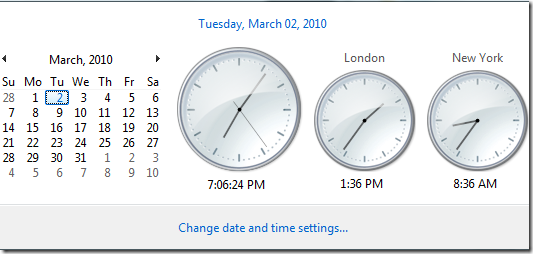
Begitulah cara Anda mengaktifkan banyak jam di Windows Vista dan Windows 7.
Punya tips atau trik untuk bermain dengan jam sistem di Windows? Apakah Anda menyukai tutorial ini? Beri tahu kami di komentar.
Terakhir diperbarui pada 05 Februari 2022
Artikel di atas mungkin berisi tautan afiliasi yang membantu mendukung Guiding Tech. Namun, itu tidak mempengaruhi integritas editorial kami. Konten tetap tidak bias dan otentik.